Cómo transmitir música de Apple en Fire TV Stick
Publicado: 2022-03-26Amazon Music es el servicio de transmisión de música predeterminado en todos los dispositivos Fire TV. Si tiene una suscripción activa a Apple Music, puede vincular el servicio a su dispositivo de transmisión en lugar de pagar por Amazon Music.
Le mostraremos cómo transmitir música, estaciones de radio y podcasts en Fire TV Sticks utilizando los servicios de transmisión de Apple. Los pasos de este tutorial se aplican a todos los modelos/generaciones de Fire TV Stick que admiten la interacción de voz con Alexa.

Usa Apple Music en Fire TV Stick
No existe una aplicación Apple Music independiente para dispositivos Fire TV. Pero, por supuesto, hay una solución oficial para transmitir canciones en un Fire TV Stick a través de Apple Music. El truco es habilitar Apple Music Alexa Skill en su cuenta de Amazon, es decir, vincular Apple Music a Alexa.
Vincule Apple Music a Fire TV Stick en la aplicación móvil Alexa
La forma más fácil de vincular Apple Music a un Firestick es a través de la aplicación Alexa en dispositivos iOS y Android. Descarga la aplicación desde Google Play Store si usas Android o App Store para usuarios de iPhone y iPad.
Siga estos pasos para vincular Apple Music a su dispositivo Fire TV en la aplicación Amazon Alexa.
- Abra la aplicación Amazon Alexa e inicie sesión en la misma cuenta de Amazon en su Fire TV Stick.
- Vaya a la pestaña "Inicio" y toque Vincular servicios de música .
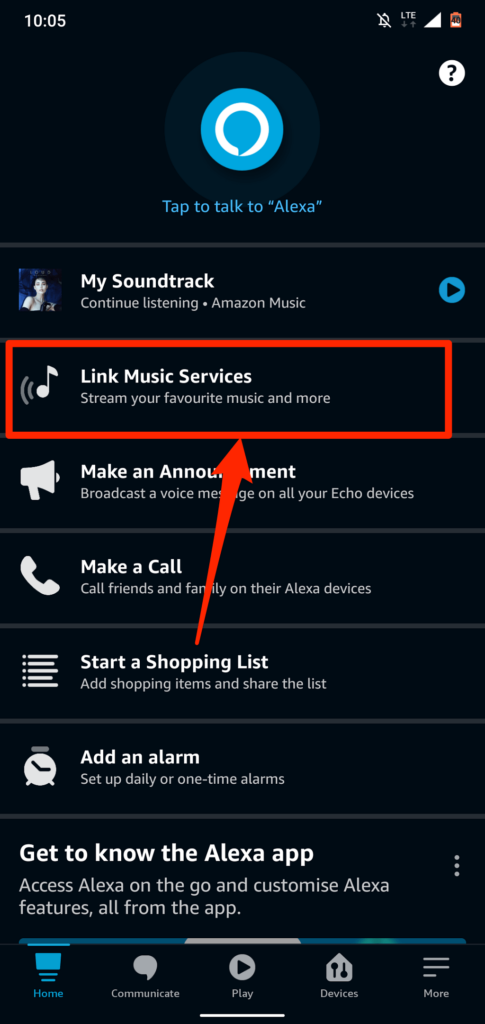
Si no encuentra "Vincular servicios de música" en la página de inicio, seleccione Discover Skills & Games en su lugar.
- Toque el ícono de búsqueda en la esquina superior derecha, escriba "música de Apple" en el cuadro de búsqueda y seleccione Música de Apple en los resultados de búsqueda.
- Toque Habilitar para usar .
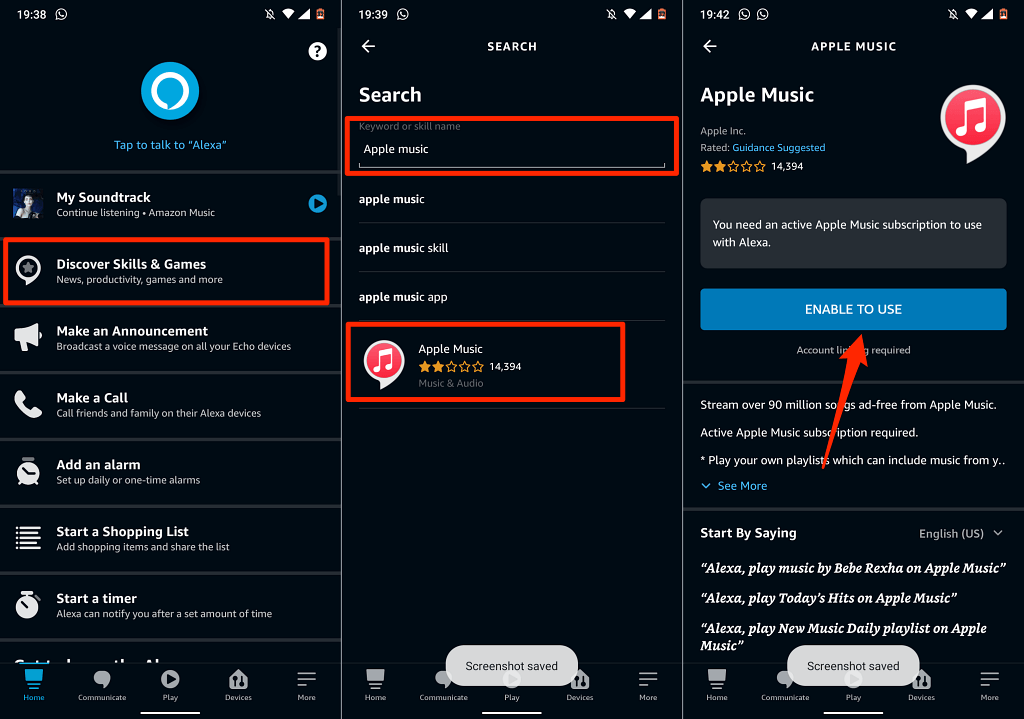
Alternativamente, vaya a Configuración > Música y podcasts > Vincular nuevo servicio , toque Apple Music y toque Habilitar para usar .
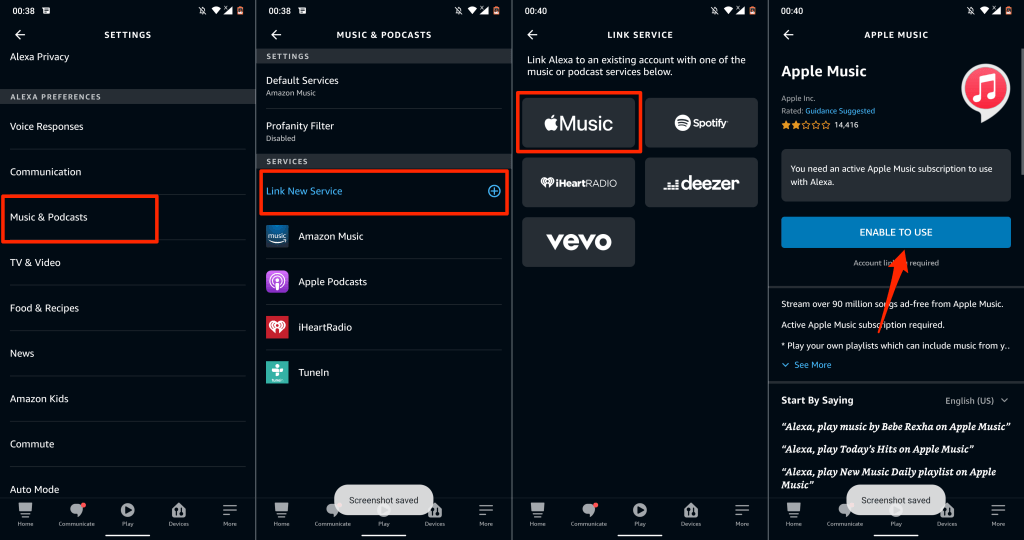
- La aplicación abrirá la página de inicio de sesión de ID de Apple en su navegador web predeterminado. Ingrese las credenciales de su cuenta de Apple para vincular Apple Music a su cuenta de Amazon.
Si su cuenta de ID de Apple utiliza autenticación de dos factores, proporcione el código de seguridad enviado a su número de teléfono o dispositivo Apple.
- Finalmente, toque Permitir para otorgar a Amazon Alexa acceso a su suscripción a Apple Music.
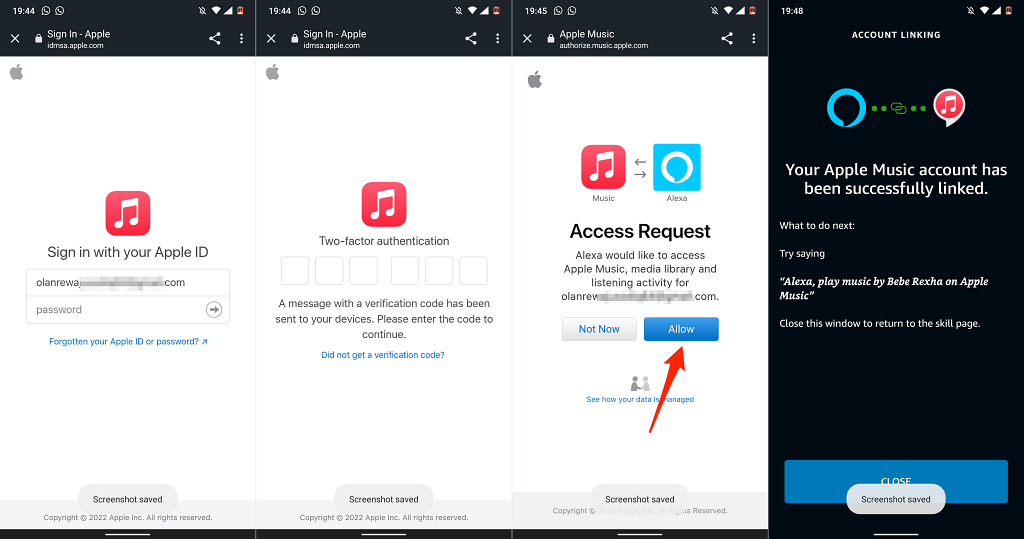
Si la aplicación Amazon Alexa no está disponible en su país, vincule su cuenta de Apple Music a Amazon en la aplicación web. Consulte la siguiente sección para conocer los pasos detallados.
Vincule Apple Music a Fire TV Stick en la aplicación web de Alexa
- Visite la aplicación web de Alexa (alexa.amazon.com) en su navegador web e inicie sesión en su cuenta de Amazon.
- Seleccione el icono del menú de hamburguesas en la esquina superior izquierda y seleccione Habilidades .
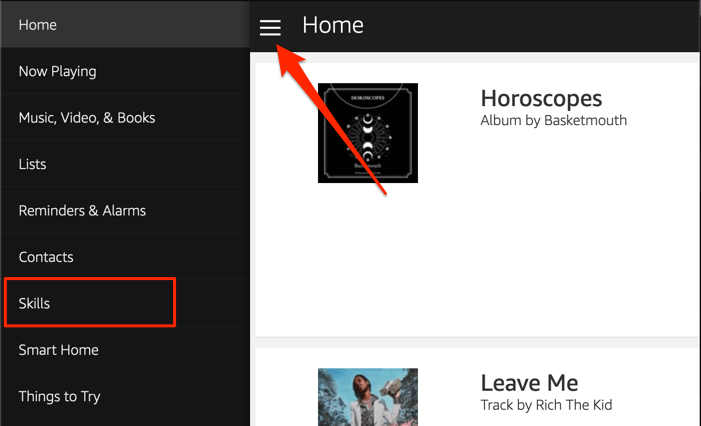
- Escribe Apple Music en el cuadro de búsqueda y selecciona Apple Music en los resultados.
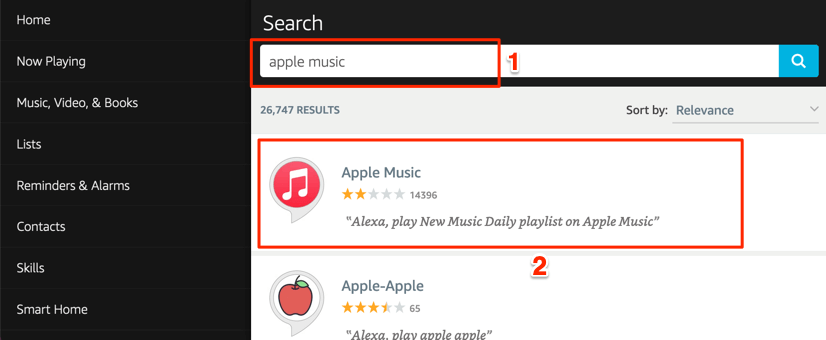
- Seleccione Habilitar .
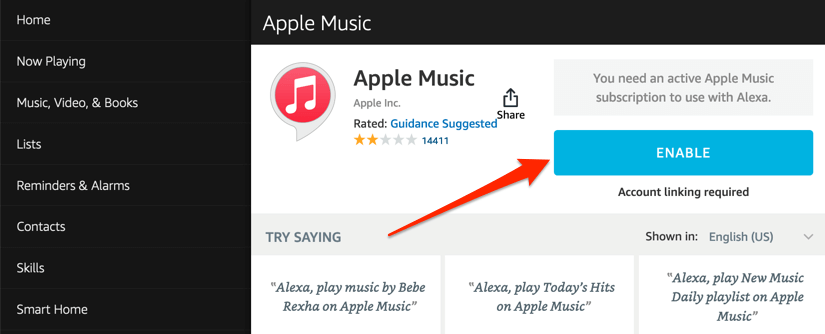
- Inicie sesión en su cuenta de ID de Apple en la página que aparece y seleccione Permitir en la página "Solicitud de acceso".
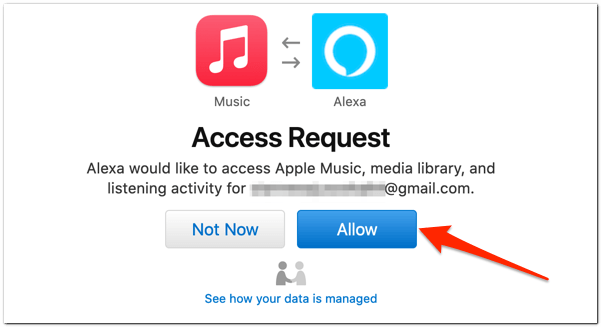
Vincular Apple Music en la página web de Alexa Skills
- Visite la página de Apple Music en el sitio web de Alexa Skills y seleccione Habilitar .
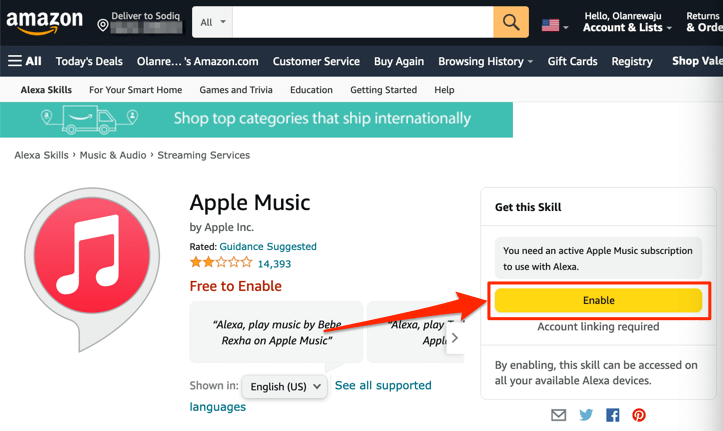
Asegúrate de haber iniciado sesión en tu cuenta de Amazon en el navegador web. Además, asegúrese de que sea la misma cuenta de Amazon en su Fire TV Stick.
- Si no ha iniciado sesión, seleccione el botón Iniciar sesión y proporcione las credenciales de su cuenta en la página siguiente. Vaya al paso 3 si ya ha iniciado sesión.
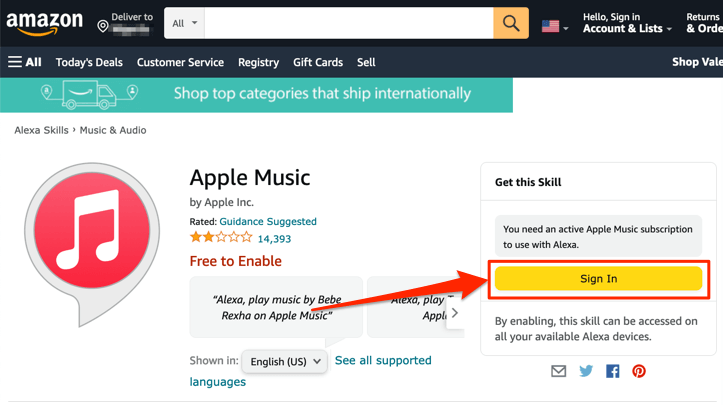
- Cuando habilita la habilidad Apple Music, su navegador debería abrir una nueva pestaña para vincular su cuenta de ID de Apple. Seleccione el botón Vincular cuenta si su navegador no abre la pestaña automáticamente.
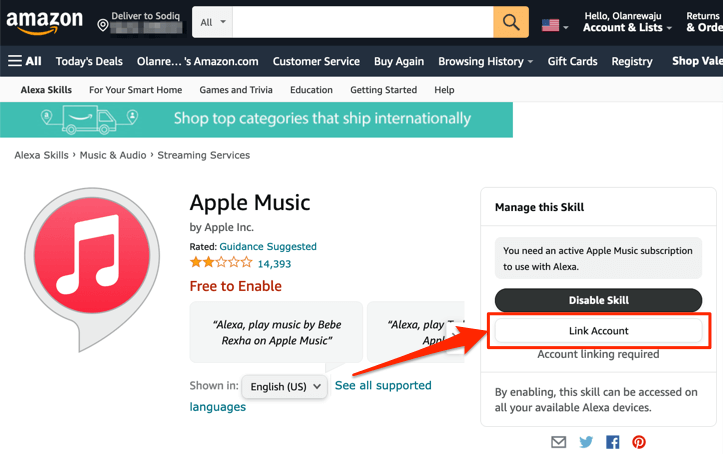
- Ingrese las credenciales de su cuenta de ID de Apple para vincular Alexa y Apple Music.
Es posible que deba autenticar el inicio de sesión si su cuenta de ID de Apple utiliza autenticación de dos factores. Proporcione el código enviado a su número de teléfono o dispositivos Apple para continuar.
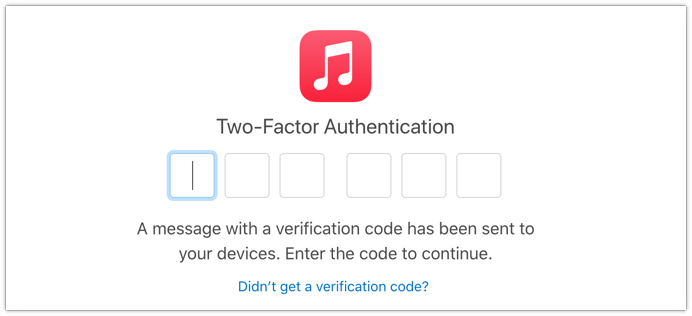
- Seleccione Permitir para vincular ambos servicios.
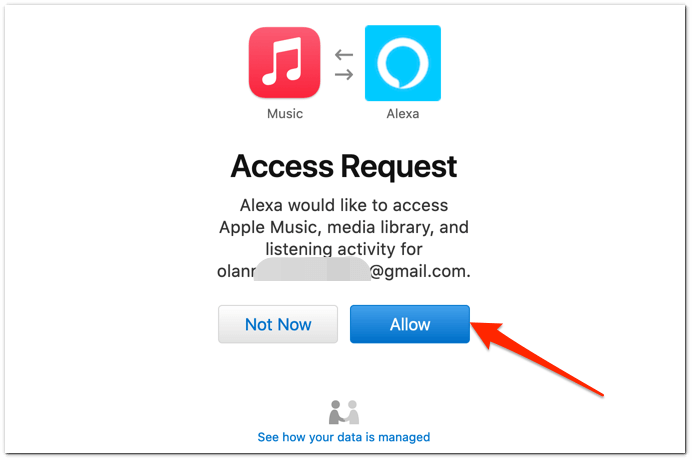
Recibirá un mensaje en pantalla (y un correo electrónico de Amazon) de que Apple Music se ha vinculado con éxito a Alexa.
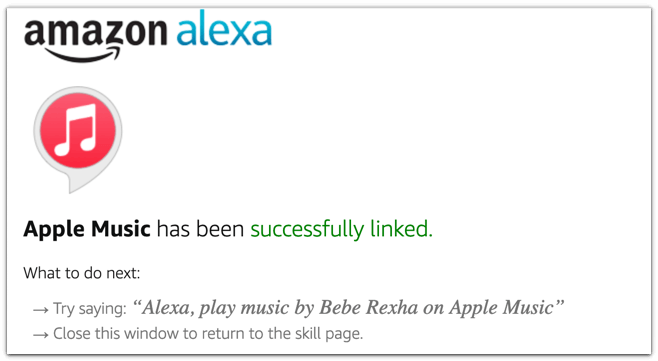
Antes de continuar, haga de Apple Music su biblioteca de música y servicio de estación predeterminados en la aplicación Amazon Alexa.

Establecer Apple Music como el reproductor de música predeterminado
Solo puede hacer de Apple Music su servicio de transmisión de música preferido a través de la aplicación Alexa (móvil o web).
Método 1: use la aplicación móvil Alexa
En la aplicación móvil de Alexa, debe recibir un mensaje para "Elegir un servicio de música predeterminado" cuando vincula Apple Music.
Toque el botón Visitar configuración de música , toque Cambiar en la sección "Música" y toque Apple Music .
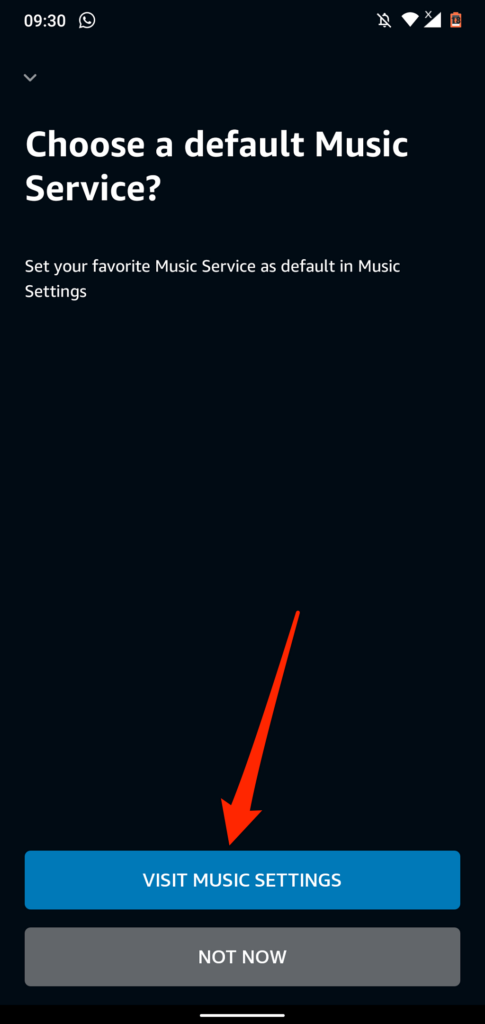
Si no recibe el aviso, siga los pasos a continuación para hacer de Apple Music su servicio de transmisión de música predeterminado.
- Abra la aplicación Alexa, toque Más en la esquina inferior derecha y seleccione Configuración .
- Desplácese hasta la sección "Preferencias de Alexa" y toque Música y podcasts .
- Toque Servicios predeterminados para continuar.
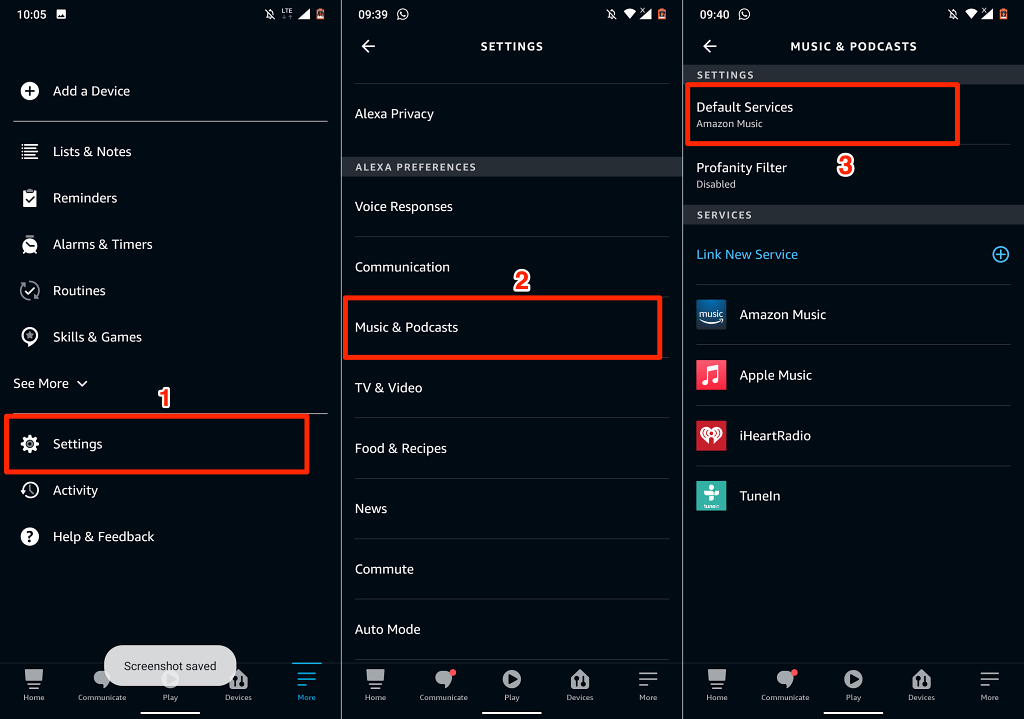
- Toque el botón Cambiar en la sección "Música" y "Estaciones de artistas y géneros" y seleccione Apple Music .
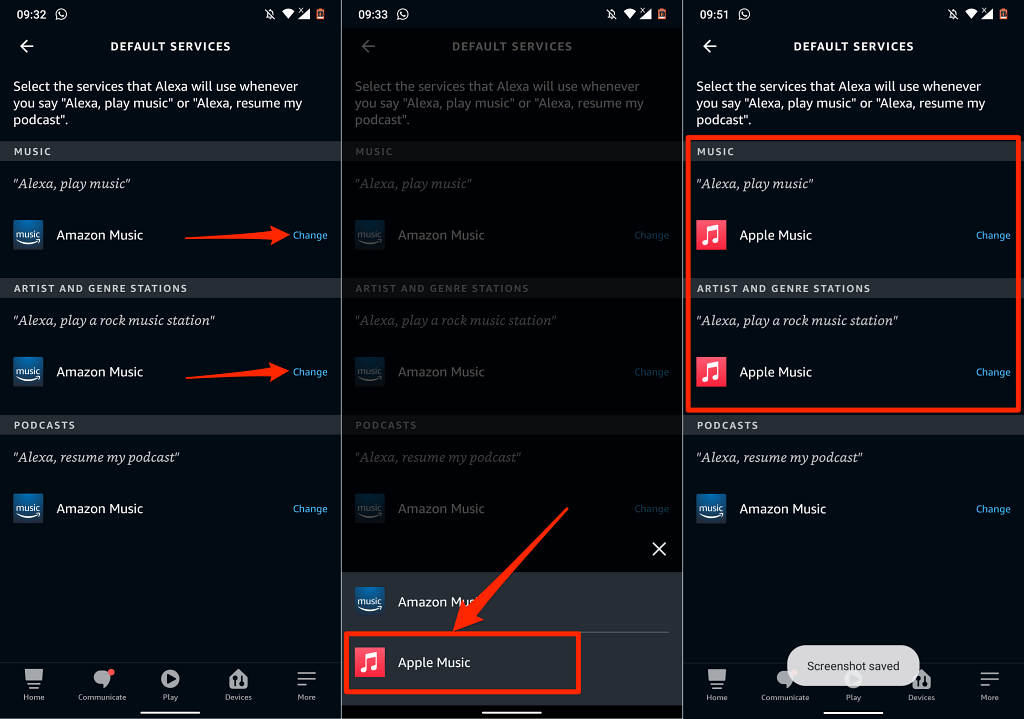
Método 2: use la aplicación web de Alexa
- Visite la aplicación Alexa (alexa.amazon.com) en su navegador web. Abra el menú Configuración y seleccione Música y medios en la sección "Preferencias de Alexa".
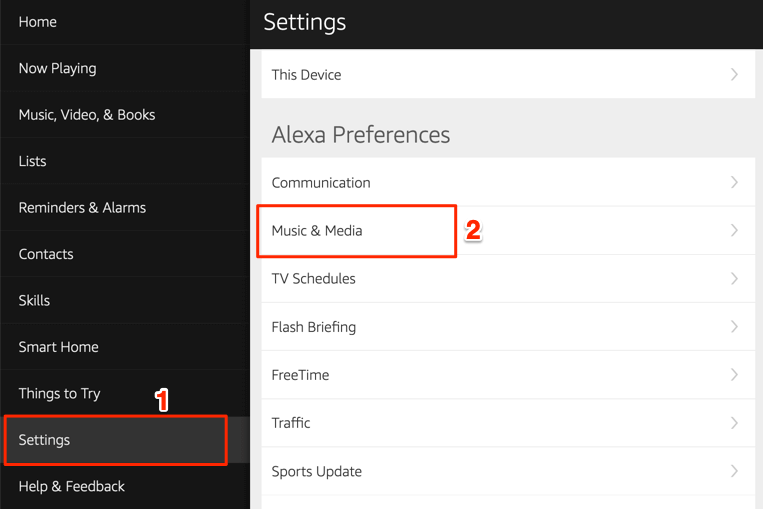
- Seleccione Elegir servicios de música predeterminados en la sección "Configuración de la cuenta".
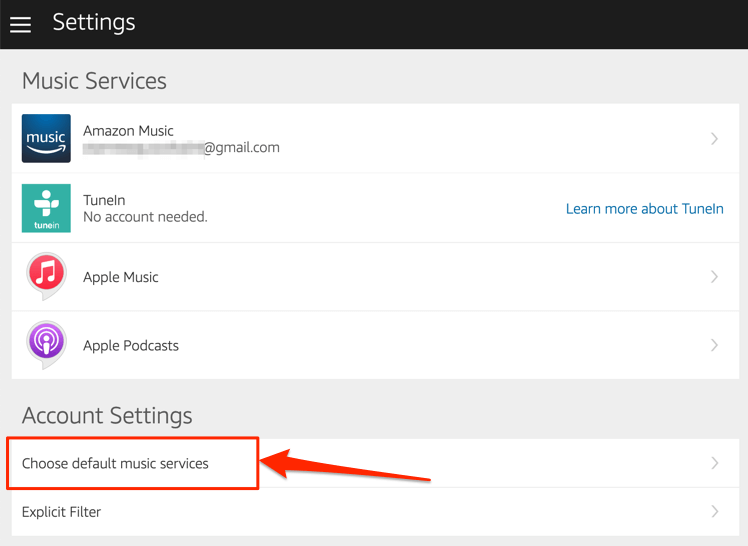
- Elija Apple Music en las secciones "Biblioteca de música predeterminada" y "Servicio de estación predeterminado". Seleccione Listo para guardar los cambios.
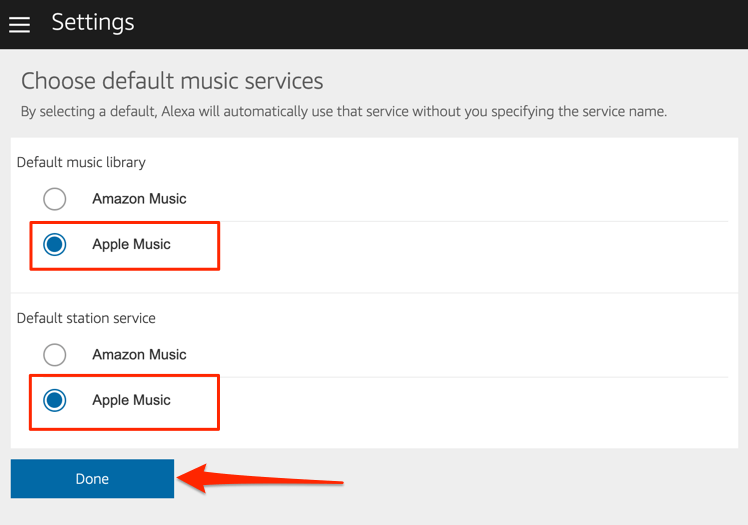
Ahora, puede reproducir música y estaciones de radio a través de Apple Music en su Amazon Firestick. Mantenga presionado el botón del micrófono en su Alexa Voice Remote para abrir Apple Music y diga: "Alexa, reproduzca Apple Music". Este comando abrirá Apple Music en la pantalla de tu Fire TV y reproducirá aleatoriamente las canciones en tus listas de reproducción.
También puede indicarle a Alexa que reproduzca una canción o un álbum específico. Mantén presionado el botón del micrófono en el control remoto de tu Fire TV y di, por ejemplo, "Alexa, toca 'Give Me Love' de Ed Sheeran".
Vincular podcasts de Apple a Fire TV Stick

Alexa también es compatible con Apple Podcasts. Entonces, si a menudo transmite podcasts en su iPhone o iPad a través de Apple Podcasts, debe vincular el servicio de podcasts a su Fire TV Stick. Aún mejor, conviértalo en el servicio de podcast predeterminado de su Fire TV.
Al igual que Apple Music, puede vincular Apple Podcasts a su cuenta de Amazon a través de su página web Amazon Skills o la aplicación Amazon Alexa.
Método 1: use la página web de Alexa Skills
Visite la página de Apple Podcasts en el sitio web de Alexa Skills y seleccione Habilitar . No se le pedirá que inicie sesión en su cuenta de ID de Apple si lo hizo al vincular Apple Music.
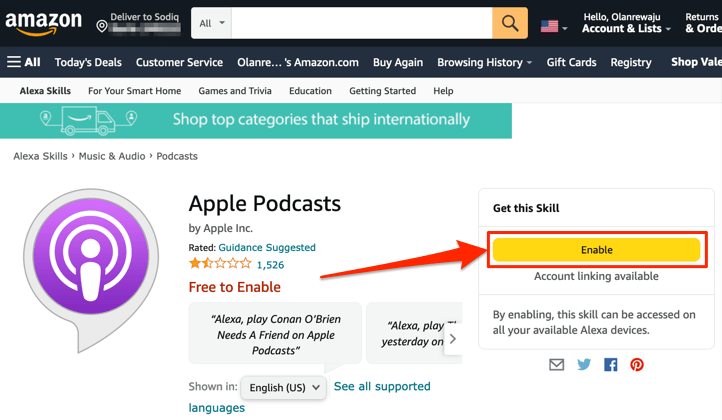
Método 2: desde la aplicación web de Alexa
- Abra la aplicación Alexa (alexa.amazon.com) en su navegador web e inicie sesión en su cuenta de Amazon. Seleccione Configuración en el menú, escriba podcasts de Apple en la barra de búsqueda y elija Podcasts de Apple en los resultados.
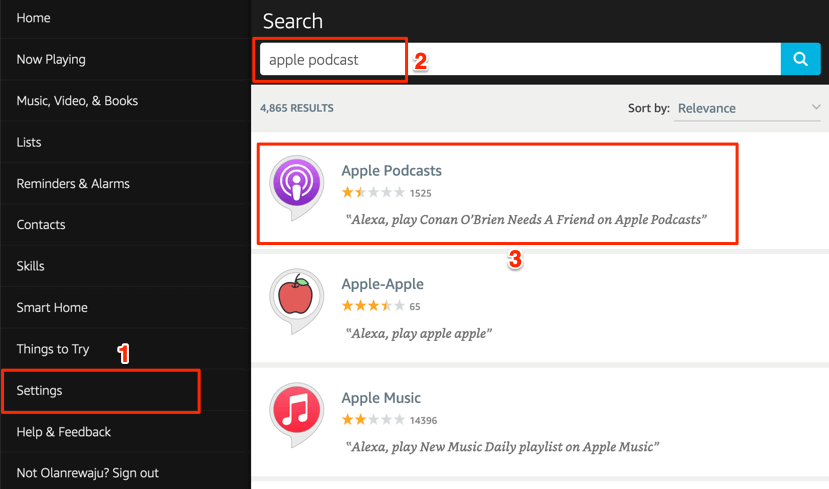
- Seleccione Habilitar .
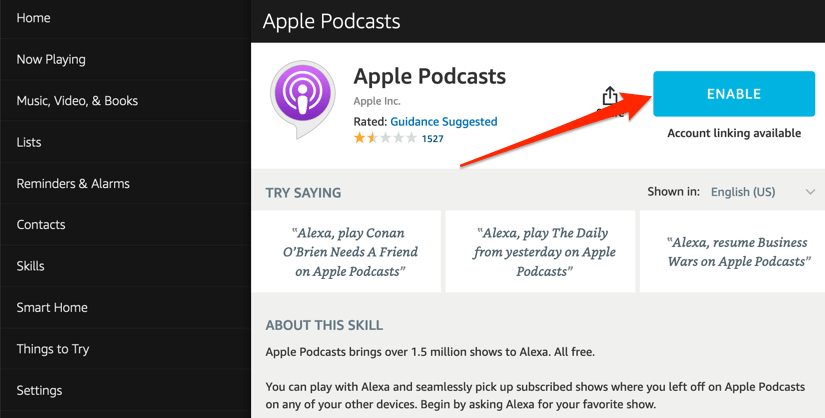
Método 3: desde la aplicación móvil de Amazon
- Abra la aplicación Amazon Alexa, toque Más en la esquina inferior derecha y seleccione Habilidades y juegos .
- Toque el icono de búsqueda en la esquina superior derecha, escriba podcasts de Apple en el cuadro de búsqueda y seleccione Podcasts de Apple .
- Toque Habilitar para usar para agregar Apple Podcasts a Alexa.
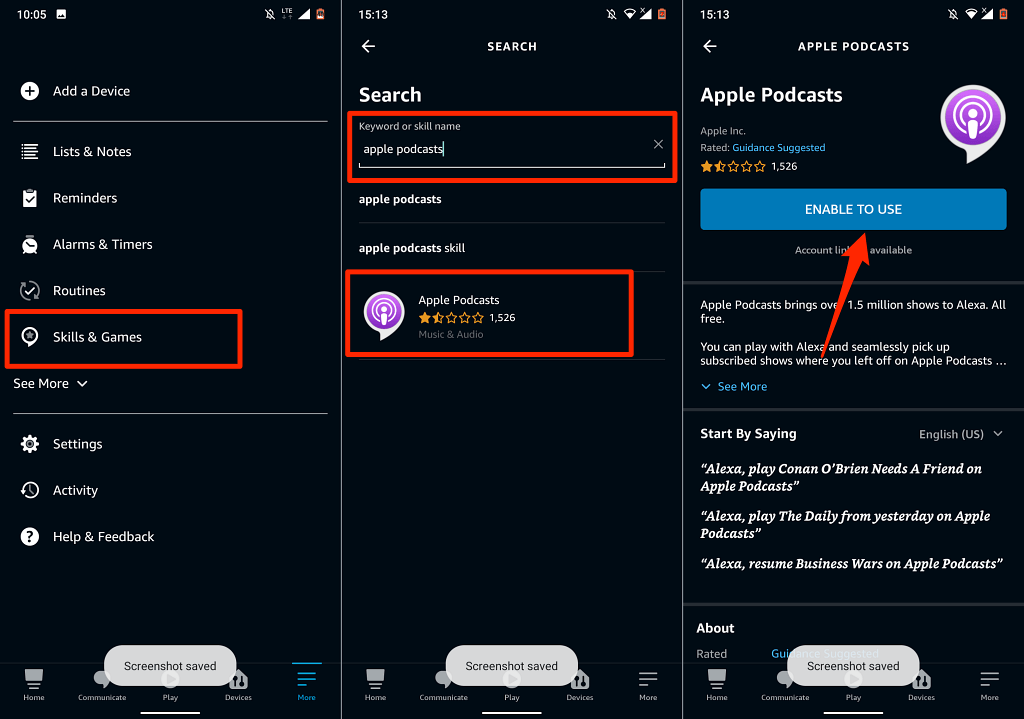
Desvincular o desconectar Apple Music y Alexa
Si ya no necesita Apple Music en su Fire TV Stick, aquí le mostramos cómo desvincular el servicio de Alexa.
Abra el menú de configuración de la aplicación Alexa, seleccione Música y podcasts , seleccione Apple Music , toque Desactivar habilidad y seleccione Desactivar .
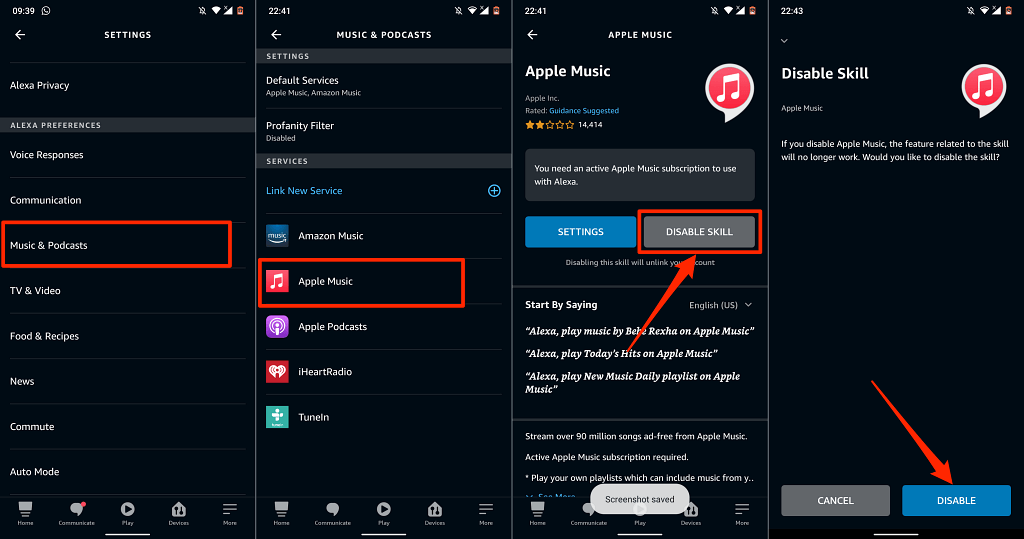
Alternativamente, diríjase a la página web Apple Music Alexa Skills, inicie sesión en su cuenta de Amazon y seleccione Desactivar .
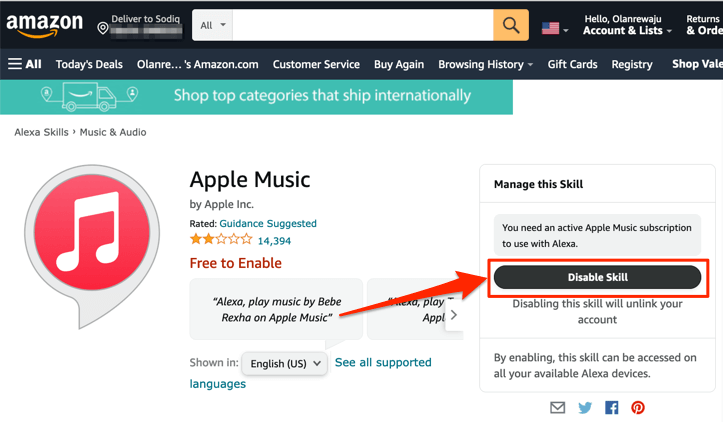
Música y podcasts de Apple en tu televisor
Debemos mencionar que las opciones y funciones de navegación en Apple Music Alexa Skill no son extensas. Solo puede reproducir/pausar música, alternar entre la canción anterior y la siguiente en su biblioteca, y darle me gusta o no a las canciones. Esos son los controles básicos.
Como se mencionó anteriormente, estos métodos son aplicables en todos los Firesticks, ya sea el Fire TV Stick Lite de gama baja o el Fire TV Stick 4K Max de gama alta.
